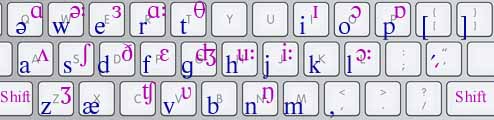Содержание
- 1 Использование шрифта PhoneticTM
- 2 Unicode-символы транскрипции
- 2.1 Установка шрифта транскрипции на Windows 7, 8, 10
- 2.2 Установка шрифта транскрипции на Windows XP
- 2.3 Что такое транскрипция?
- 2.4 Для чего нужна транскрипция английских слов?
«Как в ворде (в программе MS Word) вставить английские звуки?» — Английские звуки на письме обозначают знаками транскрипции.
Чтобы использовать знаки транскрипции в таких программах как Word, загрузите на компьютер специальный шрифт PhoneticTM
Использование шрифта PhoneticTM
Когда нужный шрифт установлен, т.е. добавлен в папку шрифтов, в программе MS Word нужно выбрать этот шрифт из списка шрифтов и вводить символы транскрипции с клавиатуры:
Фонетические символы шрифта PhoteticTM
еще один способ — вставлять Unicode-символы
Unicode-символы транскрипции
Гласные звуки
краткие: ʌ, ə, æ, i, e, o, u
долгие: ɑ:, ə:, i:, ɔ:, u:
дифтонги: ɑɪ, au, eɪ, əu, ɛə, ɪə, ɔɪ, uə
Согласные звуки:
f, h, k, p, s, ʃ, t, θ, ʧ
b, d, g, ʒ, ʤ, ð, v, z,
l, m, n, ŋ, r, j, w
Так можно вставлять даже символы в виде шахматных фигур!
♞ — черный конь
(см. Фонетические и другие знаки в таблице символов Unicode)
- Виртуальная клавиатура
- Специальная раскладка
- Преобразователь текста
- Экранная клавиатура
- Макросы
1)
На сайте добавлена страничка с виртуальной клавиатурой позволяющей печтать транскрипционные знаки использующиеся для обучения английскому языку.
Страничку с клавиатурой также можно сохранить себе на компьютер и использовать как самостоятельную программу. Можно залезть в исходный код и подстроить её под себя, код очень простой. Или пишите в комментарии, если нужен другой вариант.
2)
Ещё есть один способ пользоваться клавиатурой со значками, даже ещё лучше, но тут нужно устанавливать. Это специальная раскладка клавиатуры, которая устанавливается в систему вашего компьютера. Скачиваете этот файл: anglofon.zip (295 kB), распаковываете архив, запускаете setup.exe . После обычной (очень краткой впрочем) установки в панели языков сразу добавляется язык EN Английский (Великобритания). Старую EN Английский (США) можно убрать, так как у нас она не отличается ничем кроме добавленной функции. Раскладка создана в официальной программе Microsoft Keyboard Layout Creator 1.4, а разработка-создание раскладки — своё, так что если нужны варианты — пишите в комментарии.
Работает так: вся клавиатура такая же точно как обычная английская, кроме клавиши где русская буква ё. Выбрана эта клавиша, потому что обратный апостроф, который там же на английской клавиатуре, практически не используется. Эта клавиша тут используется в качестве так называемой dead key. Это значит вот что. Нажимаете последовательно сначала на ё (т.е., строго говоря, на «grave accent»), потом на 7, получится æ.
Далее:
| ё t — θ ё 6 — ʌ ё 8 — ɛ ё e — ə ё i — ı ё o — ɔ ё a — ɑ |
ё s — ʃ ё d — ð ё j — ʒ ё n — ŋ ё z — ʤ ё c — ʧ ё 7 — æ |
ё 0 — ɒ ё y — ɪ ё u — ʊ ё 3 — ɜ ё , — ˌ ё ‘ — ˈ ё ; — ː |
Такая вот ё-раскладка получается. Под Windows XP для текста выбирайте шрифт Lucida Sans Unicode, другие шрифты половину символов как прямоугольнички рисуют. Под Windows 7 можно использовать любой обычный шрифт.
Поскольку теперь стоит Английский (Великобритания), функция spellcheck будет по умолчанию провеверять орфографию по британскому варианту (т.е. красным будет подчёркиваться theater вместо theatre, и т. д.). Впрочем, если кому надо, теперь нетрудно в настройках языковой панели переделать, поставить американский вариант как вывеску и к нему назначить раскладку с транскрипцией.
3)
В интернете теперь ещё появились сайты, которые предоставляют такой полезный инструмент: вводите текст на английском, normal spelling, и получаете тот же текст написанный транскрипцией. Быть может, больше ничего и не нужно теперь. Правильный сайт на эту тему:
http://www.photransedit.com Там есть и преобразователь текста, и редактор с виртуальной клавиатурой. Сайт англоязычный. Ещё там есть страничка ссылок на разные полезные материалы по теме.
4)
Есть экранные клавиатуры, которые работают наподобие обычной системной экранной клавиатуры, но в отличие от неё могут настраиваться для ввода любых существующих в Юникоде символов. Пожалуй, уникальной является отечественная разработка «Type it easy». Бесплатная программа с открытым исходным кодом, которая нормально работает, и не только как экранная клавиатура, но можно назначать сочетания клавиш, то есть по сути пользоваться расширенной раскладкой физической клавиатуры, что многими рассматривается как основной режим работы. Официальная страница проекта, откуда её можно и скачать, и посмотреть обсуждение, и инструкции:
http://myasnick.com/soft/typeiteasy/ (эх, кажись не работает уже ссылка, ну, может ещё заработает. Ищите, может где-то ещё она есть. — 2018 г.)
Долгое время пользовались, всё работает. (Работает там, где значки транскрипции в принципе поддерживаются, то есть в Windows XP надо опять же использовать шрифт Lucida Sans Unicode.)
Можете скачать наш файл пресета: English with phonetics.kbd. (Щёлкните на ссылке правой кнопкой мышки и выберите «Сохранить объект как». — Вообще-то, это просто маленький текстовый файл с расширением .kbd) Его нужно положить в папку пресетов программы, а для этого в меню программы есть специальная команда — «Открыть папку пресетов». Пресет «English with phonetics» сразу появляется в меню, его нужно выбрать, и будет выглядеть так:
Управляющая клавиша (Alt, Win, Ctrl …) для ввода с физической клавиатуры выбирается в настройках программы.
5)
Ещё был метод, которым мы пользовались долгое время, с начала двухтысячных, — создание макросов в OpenOffice Writer (аналогично можно делать в Word) и назначение комбинаций клавиш на эти макросы. Это довольно просто. В меню выбирается команда «записать макрос», потом выполняется функция вставки специального символа, остановка записи макроса. Так для каждого значка. Потом в настройках каждому макросу назначается сочетание клавиш. Один раз настроил — и нормально всё работало до какого-нибудь краха системы. Тоже всё достаточно удобно. А так-то, других вариантов когда-то и не было.
Если вместо знаков транскрипции вы видите «крокозябры», значит у вас не установлен специальный шрифт. Для правильного отображения фонетических символов необходимо установить в системе (на вашем компьютере) шрифт PhoneticTM.
Установить фонетический шрифт очень просто. Вот коротенькая инструкция:
Установка шрифта транскрипции на Windows 7, 8, 10
Скачайте файл шрифта на свой компьютер, запомните папку сохранения. Зайдите в эту папку, распакуйте файл и скопируйте его в папку WindowsFonts на диске C. Найдите его в этой папке и дважды щёлкните по нему левой кнопкой мышки. В открывшемся окне нажмите кнопку Установить. Перезапустите (закройте и откройте) браузер (программу для просмотра Интернет страниц). Все!
Установка шрифта транскрипции на Windows XP
Можно пойти тем же путём что и на Windows 10, а можно и более длинным:
Скачиваем и распаковываем файл шрифта. В левом нижнем углу экрана нажимаем кнопку Пуск (Start), выбираем Настройки (Settings), переходим в Панель Управления (Control Panel) и открываем папку Шрифты (Fonts).
В левом верхнем углу экрана нажимаем кнопку Файл (File) и в выпадающем меню выбираем Установить Новый Шрифт (Install New Font). В окне установки находим папку сохранения и выбираем распакованный файл шрифта. Нажимаем OK. Для проверки перезапустите браузер.
Тест:
basket
После правильной установки шрифта, все символы транскрипции вверху должны выглядеть так же, как на картинке внизу:
Слов: {{searchInputInfo.wordsQuantity}} / {{searchInputInfo.wordsLimit}} | Символов: {{searchInputInfo.charsQuantity}} / {{searchInputInfo.charsLimit}}
-
{{ wordData.word}} / {{wordData.transl_data.tString}} {{wordData.googleTranslString}}
🇬🇧
🇺🇸
Слово не найдено. Возможные варианты:
Ошибка при добавлении слова.
Превышен лимит слов. Добавить слово невозможно.
Попробуйте обновить страницу и попробовать еще раз.
Персональные словари
Перевод
-
{{dData.pos}}
- {{transl.text}}
- {{ex.text}} — {{ex.tr.text}}
- {{transl.text}}
-
{{gtData.pos}}
{{gtData.entryString}}
Определения
-
{{defData.pos}}
-
{{entryData.gloss}}
{{entryData.example}}
-
-
Myefe SW Version 4.6.5
Сервис Sound Word позволяет легко узнать транскрипцию, произношение и перевод английских слов онлайн.
Для его использования нужно ввести слово и нажать «Поиск». После короткой паузы он выдает транскрипцию английского слова, произношение и перевод. Для удобства предлагается два варианта: британский и американский. Также онлайн можно прослушать и варианты произношения.
Что такое транскрипция?
Фонетическая транскрипция – это графическая запись звучания слова; преследует цели точной графической записи произношения. Каждый отдельный звук должен быть отдельно зафиксирован в записи. Фонетическая транскрипция пишется в квадратных скобках, для записи используются специальные фонетические символы.
Для чего нужна транскрипция английских слов?
Знать английскую транскрипцию полезно. Это дает возможность легко прочитать и правильно произнести незнакомое английское слово самостоятельно, без посторонней помощи. Достаточно заглянуть в словарь или воспользоваться онлайн сервисами. Всем известно, что чтение английских слов – процесс достаточно специфический, основанный не на «складывании» слов из букв, а скорее на преобразовании буквосочетаний в сочетания звуков. Разумеется, существуют определенные правила чтения, которые нужно знать и применять. Но слов, которые не подчиняются этим правилам, гораздо больше. Здесь и приходит на помощь транскрипция, позволяющая узнать правильное произношение английского слова, а, соответственно, и его чтение.
Как установить шрифт для правильного отображения английской транскрипции?
Установить фонетический шрифт очень просто. Вот коротенькая инструкция:
Установка шрифта транскрипции на Windows 7, 8, 10
Скачайте и сохраните файл шрифта на свой компьютер, запомните папку сохранения. Зайдите в эту папку, распакуйте файл и скопируйте его в папку WindowsFonts на диске C. Найдите его в этой папке и дважды щёлкните по нему левой кнопкой мышки. В открывшемся окне нажмите кнопку Установить. Перезапустите (закройте и откройте) браузер (программу для просмотра Интернет страниц). Все!
Установка шрифта транскрипции на Windows XP
Скачиваем и распаковываем файл шрифта. В левом нижнем углу экрана нажимаем кнопку Пуск (Start), выбираем Настройки (Settings), переходим в Панель Управления (Control Panel) и открываем папку Шрифты (Fonts).
В левом верхнем углу экрана нажимаем кнопку Файл (File) и в выпадающем меню выбираем Установить Новый Шрифт (Install New Font). В окне установки находим папку сохранения и выбираем распакованный файл шрифта. Нажимаем OK. Для проверки перезапустите браузер.
После правильной установки шрифта, все символы транскрипции вверху должны выглядеть так же, как на картинке внизу:
Study English Now
Английский язык прямо сейчас. Что, как и почему.
Шрифт PhoneticTM
Если нужно записывать знаки транскрипции в текстах на компьютере или на сайте, можно установить специальный шрифт, например, PhoneticTM или копировать и вставлять символы Unicode.
Шрифт PhoneticTM
Шрифт PhoneticTM используется для правильного отображения знаков транскрипции (например,)!
Если шрифт PhoneticTM еще не установлен на вашем компьютере, скачайте файл шрифта (в .zip файле находится файл шрифта с расширением .ttf). Если попытаться открыть .ttf-файл, появится окно с кнопкой «Установить».
После того как вы установите штифт, он будет доступен на вашем компьютере, например, в таких программах, как Word и PhotoShop.
И вы будете видеть знаки транскрипции на веб-страницах, использующих этот шрифт, в том числе и на сайтах в браузере Internet Explorer, который не поддерживает внедрение шрифтов в формате .ttf
Символы шрифта PhoneticTM на клавиатуре
Символы Unicode
В кодировке Unicode есть символы, которые не представлены на клавиатуре, в том числе символы знаков транскрипции. Скопируйте нужный символ и вставьте в текст. Текст в блокноте сохраняйте в кодировке utf8 ( используется в интернете).

Некоторые символы Unicode, не представленные на клавиатуре:
Гласные звуки
краткие: ʌ ə æ
долгие: ɑ: ɔ:
дифтонги: ɑɪ ɛə ɪə ɔɪ
Согласные звуки: ʒ ʤ ŋ ʃ ð θ ʧ
Распечатать транскрипцию английского языка.
Распечатать символы фонетической транскрипции английского языка с указанием букв выражающих данный звук, описание и характеристика звука, схожесть с русским произношением. Для печати на стандартных листах А3 и А4, обычные картинки и документы Word.
Транскрипция , буквы , произношение , аналог в русском языке.
Буквы английского алфавита и соответствующие звукам, выражаемым этой буквой, знаки транскрипции.
Таблица символов фонетической транскрипции английского языка с описанием звука и буквами английского алфавита выражающие данный звук.
Знаки транскрипции с указанием букв выражающих этот звук, характеристика и аналог в русском языке.
Как написать знак транскрипци в текстах «Ворд»
Модератор: Кьяра
-
Старик
- Весьма заинтересованное лицо
- Сообщения: 15
- Зарегистрирован: 11 окт 2014, 22:16
Как написать знак транскрипци в текстах «Ворд»
Иногда хочется создать свой маленький словарик английского языка. Например для данного текста или урока. При этом неизвестно как написать знаки транскрипции, т.к. они не всегда имеются в шрифтах латиницы. Для этого иногда используют метод «Рисунок» для нужного знака транскрипции. Но когда же перетаскиваешь транскрипцию из словаря в текст WORD, то он выглядит на экране почти как китайские иероглифы. Но мне удалось избавиться от такой неприятности. Оказывается в системе виндоус все же имеется шрифт для знаков транскрипции. Просто компьютерные системщики его не устанавливают в программы. Такой шрифт называется Phonetic. Я заставил своего системщика установить такой шрифт. Теперь просто нужно подобрать и запомнить для каждого знака транскрипции свою клавишу клавиатуры.
-
Андрей Ноздреватых
- Черный Пояс
- Сообщения: 608
- Зарегистрирован: 30 мар 2011, 12:03
- Откуда: Москва
- Контактная информация:
Re: Как написать знак транскрипци в текстах WORD
Сообщение
Андрей Ноздреватых » 26 окт 2014, 23:21
Старик писал(а):Иногда хочется создать свой маленький словарик английского языка. Например для данного текста или урока…
О, здравствуй, знакомое желание!
Меня тоже, помнится, когда-то такое одолевало. Или не прямо такое же, но очень похожее. Однако после пятого или седьмого диалога, слава Богу, отпустило, когда заниматься стал больше слушанием и начитыванием — матричным методом, одним словом.
-
Амбер
- Практически член семьи
- Сообщения: 155
- Зарегистрирован: 04 авг 2014, 10:46
Re: Как написать знак транскрипци в текстах WORD
Сообщение
Амбер » 27 окт 2014, 08:42
Андрей Ноздреватых писал(а):
О, здравствуй, знакомое желание!
Меня тоже, помнится, когда-то такое одолевало. Или не прямо такое же, но очень похожее. Однако после пятого или седьмого диалога, слава Богу, отпустило, когда заниматься стал больше слушанием и начитыванием — матричным методом, одним словом.
Да, у меня тоже много тетрадок, из которых теперь можно вырывать листочки на черновики.
А покупались они с такими же благими намерениями составить словарики. Первые десять-пятнадцать страниц я была молодцом.
-
Кирилл П.
Re: Как написать знак транскрипци в текстах WORD
Сообщение
Кирилл П. » 27 окт 2014, 11:51
А я тоже вел словарик, только без транскрипций и вордов с «виндоусами». Поначалу он мне даже помогал, так мне по крайней мере тогда казалось. И сам в своих глазах от этих трудов я прям рос, рос… А сейчас уж даже не знаю, что сказать. Да и плевать уже мне давно на размышления об этом.
-
Француженка
Re: Как написать знак транскрипци в текстах WORD
Сообщение
Француженка » 27 окт 2014, 13:20
К английскому я тоже такой ерундой занималась Это видимо привычка со школы. но это было до встречи с матрицей.
А вот с французским слава Богу меня пронесло. И неплохо ведь живется без всяких там транскрипций, как оказалось.
Заодно хочется поинтересоваться: Старик, где Вы берете время, чтобы еще и этим заниматься. Неужели после трех часов занятий есть еще куда впихнуть создание словаря или еще что-нибудь подобное?
-
Старик
- Весьма заинтересованное лицо
- Сообщения: 15
- Зарегистрирован: 11 окт 2014, 22:16
Re: Как написать знак транскрипци в текстах WORD
Сообщение
Старик » 29 окт 2014, 13:01
Француженка писал(а):К английскому я тоже такой ерундой занималась
Это видимо привычка со школы. но это было до встречи с матрицей.
А вот с французским слава Богу меня пронесло. И неплохо ведь живется без всяких там транскрипций, как оказалось.
Заодно хочется поинтересоваться: Старик, где Вы берете время, чтобы еще и этим заниматься. Неужели после трех часов занятий есть еще куда впихнуть создание словаря или еще что-нибудь подобное?
К сожалению мой логин «Старик» соответствует реальности. Я уже на пенсии и на работу хожу по желанию
-
А.М.
- Черный Пояс
- Сообщения: 911
- Зарегистрирован: 25 май 2011, 10:40
Re: Как написать знак транскрипци в текстах WORD
Сообщение
А.М. » 29 окт 2014, 15:36
Кирилл П. писал(а):Ну если вы сидите за компом, то зачем там сочинять свой словарь? Там и так словарей хватает. С готовой транскрипцией. Это уже мазохизм какой-то…
Существует поверие, что при переписывании слов из книжки в свой словарик, ну в тетрадку, у вас начинает работать моторная (двигательная) память и вы лучше их запоминаете. Слова то есть. Ага.
Может быть у кого то это и срабатывает, не знаю. У меня эта легенда теперь вызывает только печальную улыбку. Не более…
-
Кирилл П.
Re: Как написать знак транскрипци в текстах WORD
Сообщение
Кирилл П. » 29 окт 2014, 16:53
Гм… Если положить руку на сердце, то я тоже вовсе не уверен, что мне это переписывание ощутимо помогло. Видимо потому и забросил. Слов оказалось так много… а переписывать их так долго…
Но автор темы вроде за компом пишет, а там то зачем изобретать велосипед? Поставил каконить Лингво или просто интернет родимый… Если сам сижу за компом и вдруг слово, дак чего ж не глянуть? Быстро же…
-
А.М.
- Черный Пояс
- Сообщения: 911
- Зарегистрирован: 25 май 2011, 10:40
Re: Как написать знак транскрипци в текстах WORD
Сообщение
А.М. » 29 окт 2014, 17:19
Ээээх… Кирилл, вы просто не знаете, сколько извращений можно придумать, лишь бы убедить себя, что занимаешься английским.
Поверьте мне, старому «изучателю» английского…
Например, можно делать карточки. Это когда с одной стороны английское слово, с другой русское. Можно пойти дальше, можно карточку сделать раскладывающуюся, а внутри написать транскрипцию. А карточки, чтобы красивые были, надо напечатать на принтере. А чтобы печатать их на принтере, надо набрать их в экселе. А чтобы набрать их «красиво» в экселе, надо на компьютере иметь этот шрифт, Phonetic. А еще карточки можно печать на разноцветной бумаге. Каждой теме — свой цвет.
У меня теперь этих карточек, как у дурака фантиков… А выбросить жалко. Красивые жешь…
А во время всего этого действа, можно уговаривать себя, что это все не просто так. Это я английский учу!
Короче, что бы ни делать, лишь бы ни чего не делать…
-
Кирилл П.
Re: Как написать знак транскрипци в текстах WORD
Сообщение
Кирилл П. » 29 окт 2014, 17:39
Да вот даже обидно! Вроде такие методы хорошие, и результат налицо: целая тетрадка (12 правда листов всего) со словами, лично и с любовью к процессу туда записанными. А вот разучить язык нифига не помогают. А для разучивания надо всего лишь долдонить нудную матрицу и читать (глаза ломать) непонятные книжки в ужасающих количествах… А так хочется украсить эту скушноту какой-нибудь нарядной отсебятинкой….
-
Вера Тарасовская
- На огонёк зашедши
- Сообщения: 3
- Зарегистрирован: 27 окт 2014, 11:26
Re: Как написать знак транскрипци в текстах WORD
Сообщение
Вера Тарасовская » 29 окт 2014, 18:59
Кирилл П. писал(а):Да вот даже обидно! Вроде такие методы хорошие, и результат налицо: целая тетрадка (12 правда листов всего) со словами, лично и с любовью к процессу туда записанными. А вот разучить язык нифига не помогают. А для разучивания надо всего лишь долдонить нудную матрицу и читать (глаза ломать) непонятные книжки в ужасающих количествах… А так хочется украсить эту скушноту какой-нибудь нарядной отсебятинкой….
Кирилл, добрый вечерочек!) А Вы сейчас на каком диалоге?
1 Происхождение
Я собирался составить таблицу замены английских фонетических символов. Используйте эту таблицу подстановки в cnbook для преобразования фонетических символов Kingsoft PowerWord в соответствующие символы Unicode фонетических символов, которые затем могут отображаться правильно. В процессе сортировки таблицы замен я обнаружил, что многие статьи о фонетических символах в Интернете все еще представлены в виде изображений, и многие пользователи сети все еще используют специальные шрифты для ввода и отображения фонетических символов.
Фактически, после использования Unicode мы можем обрабатывать фонетические символы как обычные символы. Итак, я собрал эту статью об английских фонетических символах и Юникоде. В этой статье предполагается, что читатель понимает Unicode. Если вы не знакомы с Unicode, вы можете обратиться к некоторым из моих предыдущих статей:
- Говоря о кодировке символов и Unicode (вкл.)
- Говоря о кодировке символов и Unicode (ниже)
- Поговорите о кодировке Unicode, кратко объясните такие термины, как UCS, UTF, BMP, BOM и т. Д.
2 Специальный шрифт
В настоящее время многие пользователи сети используют специальные шрифты для ввода и отображения фонетических символов. Например, Ksphonet.ttf из Kingsoft PowerWord. Эти шрифты отображают некоторые общие символы ascii в английские фонетические символы. Например, сопоставьте A сæ. Пользовательский ввод на самом деле A. Пользователи, установившие этот шрифт, могут поэкспериментировать в Word: после ввода буквы A и установки шрифта на «Kingsoft Phonetic Plain» он будет отображаться какæ。
Мы копируем фонетические символы, введенные таким образом, в другие текстовые редакторы, и другие редакторы будут отображать их в текущем шрифте, и они будут отображать исходную форму этих фонетических символов, то есть обычные символы ascii. Например, я видел следующее фонетическое введение ди-джея на веб-сайте:
Таблица английских фонетических символов (English International Phonetic Symbol Table, dj Phonetic Symbol) Гласные Краткие гласные [E] [O] [u] [V] [e] [Q]] Одинарный долгий гласный [i:] [E:] [O:] [u:] [A:] Дифтонг [ei] [ai] [Oi] [au] [Eu] [iE] [CE] [uE] Парные глухие согласные [p] [t] [k] [F] [T] [s] [ts] [S] [tS] Звонкие согласные парами Звонкие согласные [B] [d] [G] [v] [D] [z] [dz] [dr] [Z] [dZ] » Другие согласные [H] [M] [n] [N] [l] [r] [J] [W] »
Нетрудно догадаться, что редактирование — это прямая копия фонетической транскрипции, которая обычно отображается в Word. Редактор использовал шрифт GWIPA в Word для отображения этих обычных символов как фонетических символов. Но на веб-странице браузер не отображал эти символы шрифтом GWIPA, поэтому были видны исходные символы ascii. Шрифты GWIPA используют следующие отношения сопоставления:
Я составляю таблицу замены в соответствии с этим соотношением сопоставления и конвертирую обычные символы в символы Unicode, соответствующие фонетическим символам, и тогда я могу получить:
Таблица английских фонетических символов (English International Phonetic Symbol Table, dj Phonetic Symbol) Краткий гласный гласный [ə] [ɔ] [u] [ʌ] [e] [æ] Долгий гласный гласный [i:] [ə:] [ɔ:] [u:] [ɑ:] Дифтонг [ei] [ai] [ɔi] [au] [əu] [iə] [ɛə] [uə] Парные глухие согласные [p] [t] [k] [f] [θ] [s] [ts] [ʃ] [tʃ] Звонкие согласные парами Звонкие согласные [b] [d] [g] [v] [ð] [z] [dz] [dr] [ʒ] [dʒ] Другие согласные [h] [ŋ] [n] [N] [l] [r] [j] [w]
3 Отображение символов Юникода
Не все шрифты могут отображать символы Unicode, соответствующие фонетическим символам. В настоящее время только «Lucida Sans Unicode» поддерживает эти фонетические символы в шрифте Windows по умолчанию. Есть также некоторые символы, которые хорошо поддерживают Unicode, такие как «Arial Unicode MS» и UniFonts, разработанные пользователями сети. Однако эти шрифты должны быть установлены пользователем отдельно. При разработке веб-страницы нельзя предполагать, что пользователи установили эти шрифты.
Поскольку Windows поддерживает некоторые шрифты Unicode по умолчанию (например, «Lucida Sans Unicode»), по сравнению со специальными шрифтами, представленными ранее, использование символов Unicode обеспечивает лучшую переносимость. Что еще более важно, мы используем единую фонетическую кодировку символов.
Текущие браузеры не могут автоматически выбирать шрифты Unicode, поддерживающие фонетические символы, при отображении веб-страниц. Поэтому веб-дизайнерам необходимо использовать css, чтобы предлагать браузерам выбирать шрифты, которые могут поддерживать фонетические символы. Например:
.IPA {
FONT-FAMILY: "Charis SIL", "Doulos SIL", Gentium, GentiumAlt,
"DejaVu Sans", Code2000, "TITUS Cyberbit Basic",
"Arial Unicode MS", "Lucida Sans Unicode",
"Chrysanthi Unicode"
}
Тег font также можно использовать в ситуациях, когда использовать css неудобно, например:
<font face=»Lucida Sans Unicode» lang=»EN-US»>θ</font>
Обратите внимание на параметр: lang = «EN-US». Без этого параметра некоторые фонетические символы не могут отображаться правильно, например, акценты.ˈсˌ. Параметр lang также следует использовать при применении стилей css.
4 символ IPA
4.1 Обзор
IPA здесь означает «Международный фонетический алфавит». IPA также является аббревиатурой Международной фонетической ассоциации. Символ IPA — это набор стандартных символов, используемых для выражения голоса, составленного этой ассоциацией. Согласно Википедии, в 2008 году символы IPA состояли из 107 букв, 52 диакритических знаков и 4 знаков просодии. Есть вопрос о»The International Phonetic Alphabet in Unicode»На веб-странице есть список символов Unicode, соответствующих символу IPA. Есть еще одностраница в ИнтернетеОбеспечивает функцию ввода символов IPA. Просто нажмите на символ на веб-странице, и этот персонаж появится в поле редактирования ниже.
Есть очень известная книга об английском произношении: «English Pronouncing Dictionary», сокращенно EPD. Автор этой книги — Дэниел ДЖОНС, а фонетическая транскрипция ди-джеев, которую я часто вижу сейчас, принадлежит этому ученому. Первое издание EPD было опубликовано в 1917 году, и с тех пор было опубликовано множество выпусков. 14-е издание EPD было впервые опубликовано в 1977 году. В 1988 г. было переиздано 14-е издание EPD, пересмотренное AC Gimson и SM Ransaran. В версии фонетических символов EPD 1988 года использовались символы IPA для замены некоторых традиционных фонетических символов. В будущем система фонетической транскрипции английских словарей в основном будет использовать нотацию IPA в соответствии с версией EPD 1988. Об изменениях фонетических символов мы поговорим позже.
4.2 Специальные символы, необходимые для английской фонетической транскрипции
Поскольку английская система фонетической транскрипции требует некоторых символов, кроме символов ascii, эти символы не имели единой кодировки и соответствующих шрифтов до появления Unicode, и их необходимо было реализовать с помощью специальных шрифтов. Поэтому возникла определенная путаница при вводе и отображении фонетических символов. Итак, какие специальные символы нужны английским фонетическим символам? В следующей таблице перечислены общие специальные символы, необходимые для фонетической транскрипции английского языка.
| Фонетические символы | Десятичная кодировка Unicode | Шестнадцатеричное кодирование Unicode |
| æ | 230 | 00E6 |
| ð | 240 | 00F0 |
| ŋ | 331 | 014B |
| ɑ | 593 | 0251 |
| ɒ | 594 | 0252 |
| ɔ | 596 | 0254 |
| ə | 601 | 0259 |
| ɛ | 603 | 025B |
| ɜ | 604 | 025C |
| ɡ | 609 | 0261 |
| ɪ | 618 | 026A |
| ʃ | 643 | 0283 |
| ʊ | 650 | 028A |
| ʌ | 652 | 028C |
| ʒ | 658 | 0292 |
| ˈ | 712 | 02C8 |
| ˌ | 716 | 02CC |
| ː | 720 | 02D0 |
| θ | 952 | 03B8 |
5 английских фонетических символов
5.1 Обзор
Фонетическая транскрипция — это система записи английского произношения. Каждый английский словарь подберет набор таких символов. Редакторы словарей иногда добавляют свои фонетические символы в стандартную систему фонетической транскрипции. Новые добавленные фонетические символы обычно также представлены символом IPA. Например, наиболее распространенные фонетические символы состоят из 20 гласных и 24 согласных, а фонетические символы словаря Коллинза состоят из 27 гласных фонетических символов и 28 согласных фонетических символов. Коллинз добавил несколько фонетических символов, которые лучше передают слово «руаюн» и другие детали, напримерər, ə:r, ɔ:r, ɑ:r, ɪər, eər, ʊər, ən, əl, hw
В Интернете есть поговорка, что существует 48 стандартных фонетических символов, то есть четыре согласных, ts, tr, dz и dr, добавляются к 44 общим фонетическим символам. Я не проверил, «стандартом» какой организации является этот стандарт и каков его номер, я могу только сомневаться в этом.
В Интернете существует некоторая путаница в отношении типов английских фонетических символов. Вообще говоря, английские международные фонетические символы, фонетические символы IPA и фонетические символы DJ относительно близки.В этой статье все они называются фонетическими символами IPA, и обсуждаются только 44 общих фонетических символа. Для удобства фонетические символы IPA перед символами IPA называются IPA63, а фонетические символы IPA после символов IPA принимаются как IPA88. Существует также обычная фонетическая транскрипция KK из американского словаря произношения. Аббревиатура KK пришла от авторов Джона С. Кеньона и Томаса А. Нотта. Есть некоторые различия между фонетическими символами KK и фонетическими символами IPA. В следующей таблице показаны различия в символах фонетических символов IPA63, IPA88 и KK.
| Краткая гласная | IPA63 | i | ə | ɔ | u | ʌ | e | æ | |
|---|---|---|---|---|---|---|---|---|---|
| IPA88 | ɪ | ə | ɒ | ʊ | ʌ | e | æ | ||
| KK | ɪ | ə | ɑ | ʊ | ʌ | ɛ | æ | ||
| Долгая гласная | IPA63 | i: | ə: | ɔ: | u: | ɑ: | |||
| IPA88 | i: | ɜ: | ɔ: | u: | ɑ: | ||||
| KK | i | ɜ | ɔ | u | ɑ | ||||
| Дифтонги | IPA63 | ei | ai | ɔi | au | əu | iə | ɛə | uə |
| IPA88 | eɪ | aɪ | ɔɪ | aʊ | əʊ | ɪə | eə | ʊə | |
| KK | e | aɪ | ɔɪ | aʊ | o | ɪr | ɛr | ʊr | |
| Звонкие парные согласные | Глухой согласный | p | t | k | f | θ | s | ʃ | tʃ |
| Звонкие согласные | b | d | ɡ | v | ð | z | ʒ | dʒ | |
| Другие согласные | h | m | n | ŋ | l | r | j | w |
Снимок экрана ниже может выглядеть яснее:
Вот этотстраница в ИнтернетеОбсуждаются изменения фонетических символов IPA до и после использования символов IPA.
5.2 Примеры фонетических символов IPA63, IPA88, KK и фонетических символов Коллинза
Я больше привык к фонетической транскрипции IPA63, потому что привык к ней. Но недавно я пользуюсь словарем Коллинза. Фонетическая транскрипция словаря Коллинза может рассматриваться как расширение IPA88. В дополнение к добавлению некоторых фонетических символов, которые могут лучше выражать американское произношение, словарь Коллинза также добавляетəʊ Написано какoʊ。oʊМожет более точно выражать американское произношение, но больше английских словарей используютəʊ. Есть хорошая фраза об английской фонетической транскрипциистраница в Интернете. Фонетическая транскрипция этой страницы аналогична IPA88 и словарю Коллинза.
Я составил таблицу с примерами фонетических символов IPA63, IPA88, KK и фонетических символов Коллинза.
| Примеры слов | IPA63 | Пример IPA63 | IPA88 | Пример IPA88 | KK | KK пример | Collins | Пример Коллинза | |
| Краткая гласная | sit | i | [sit] | ɪ | [sɪt] | ɪ | [sɪt] | ɪ | /sɪt/ |
|---|---|---|---|---|---|---|---|---|---|
| about | ə | [əˈbaut] | ə | [əˈbaʊt] | ə | [əˈbaʊt] | ə | /əbaʊt/ | |
| forget | [fəˈget] | [fəˈget] | [fəˈgɛt] | ər | /fərget/ | ||||
| hot | ɔ | [hɔt] | ɒ | [hɒt] | ɑ | [hɑt] | ɒ | /hɒt/ | |
| good | u | [gud] | ʊ | [gʊd] | ʊ | [gʊd] | ʊ | /gʊd/ | |
| luck | ʌ | [lʌk] | ʌ | [lʌk] | ʌ | [lʌk] | ʌ | /lʌk/ | |
| yes | e | [jes] | e | [jes] | ɛ | [jɛs] | e | /jes/ | |
| man | æ | [mæn] | æ | [mæn] | æ | [mæn] | æ | /mæn/ | |
| Долгая гласная | week | i: | [wi:k] | i: | [wi:k] | i | [wik] | i: | /wi:k/ |
| very | [ˈveri:] | [ˈveri:] | [ˈvɛri] | i | /veri/ | ||||
| turn | ə: | [tə:n] | ɜ: | [tɜ:n] | ɜ | [tɜn] | ə:r | /tə:rn/ | |
| claw | ɔ: | [klɔ:] | ɔ: | [klɔ:] | ɔ | [klɔ] | ɔ: | /klɔ:/ | |
| floor | [flɔ:r] | [flɔ:r] | [flɔr] | ɔ:r | /flɔ:r/ | ||||
| school | u: | [sku:l] | u: | [sku:l] | u | [skul] | u: | /sku:l/ | |
| actual | [ˈæktʃuəl] | [ˈæktʃʊəl] | [ˈæktʃuəl] | u | /æktʃuəl/ | ||||
| calm | ɑ: | [kɑ:m] | ɑ: | [kɑ:m] | ɑ | [kɑm] | ɑ: | /kɑ:m/ | |
| card | [kɑ:d] | [kɑ:d] | [kɑd] | ɑ:r | /kɑ:rd/ | ||||
| Дифтонги | say | ei | [sei] | eɪ | [seɪ] | e | [se] | eɪ | /seɪ/ |
| bike | ai | [baik] | aɪ | [baɪk] | aɪ | [baɪk] | aɪ | /baɪk/ | |
| boy | ɔi | [bɔi] | ɔɪ | [bɔɪ] | ɔɪ | [bɔɪ] | ɔɪ | /bɔɪ/ | |
| house | au | [haus] | aʊ | [haʊs] | aʊ | [haʊs] | aʊ | /haʊs/ | |
| coat | əu | [kəut] | əʊ | [kəʊt] | o | [kot] | oʊ | /koʊt/ | |
| dear | iə | [diə] | ɪə | [dɪə] | ɪr | [dɪr] | ɪər | /dɪər/ | |
| care | ɛə | [kɛər] | eə | [keər] | ɛr | [kɛr] | eər | /keər/ | |
| tour | uə | [tuər] | ʊə | [tʊər] | ʊr | [tʊr] | ʊər | /tʊər/ | |
| Глухой согласный | pay | p | [pei] | p | [peɪ] | p | [pe] | p | /pei/ |
| talk | t | [tɔ:k] | t | [tɔ:k] | t | [tɔk] | t | /tɔ:k/ | |
| king | k | [kiŋ] | k | [kɪŋ] | k | [kɪŋ] | k | /kiŋ/ | |
| fit | f | [fit] | f | [fɪt] | f | [fɪt] | f | /fɪt/ | |
| thin | θ | [θin] | θ | [θɪn] | θ | [θɪn] | θ | /θɪn/ | |
| bus | s | [bʌs] | s | [bʌs] | s | [bʌs] | s | /bʌs/ | |
| ship | ʃ | [ʃip] | ʃ | [ʃɪp] | ʃ | [ʃɪp] | ʃ | /ʃɪp/ | |
| cheap | tʃ | [tʃi:p] | tʃ | [tʃi:p] | tʃ | [tʃip] | tʃ | /tʃi:p/ | |
| Звонкие согласные | bed | b | [bed] | b | [bed] | b | [bɛd] | b | /bed/ |
| done | d | [dʌn] | d | [dʌn] | d | [dʌn] | d | /dʌn/ | |
| dog | ɡ | [dɔɡ] | ɡ | [dɒɡ] | ɡ | [dɑɡ] | ɡ | /dɒɡ/ | |
| voice | v | [vɔis] | v | [vɔɪs] | v | [vɔɪs] | v | /vɔɪs/ | |
| then | ð | [ðen] | ð | [ðen] | ð | [ðɛn] | ð | /ðen/ | |
| buzz | z | [bʌz] | z | [bʌz] | z | [bʌz] | z | /bʌz/ | |
| measure | ʒ | [ˈmeʒə] | ʒ | [ˈmeʒə] | ʒ | [ˈmɛʒə] | ʒ | /meʒər/ | |
| bridge | dʒ | [bridʒ] | dʒ | [brɪdʒ] | dʒ | [brɪdʒ] | dʒ | /brɪdʒ/ | |
| Другие согласные | home | h | [həum] | h | [həum] | h | [hom] | h | /houm/ |
| mat | m | [mæt] | m | [mæt] | m | [mæt] | m | /mæt / | |
| not | n | [nɔt] | n | [nɒt] | n | [nɑt] | n | /nɒt/ | |
| hidden | [ˈhidn] | [ˈhɪdn] | [ˈhɪdn] | ən | /hɪdən/ | ||||
| sing | ŋ | [siŋ] | ŋ | [sɪŋ] | ŋ | [sɪŋ] | ŋ | /sɪŋ/ | |
| late | l | [leit] | l | [leɪt] | l | [leɪt] | l | /leɪt/ | |
| handle | [ˈhændl] | [ˈhændl] | [ˈhændl] | əl | /hændəl/ | ||||
| run | r | [rʌn] | r | [rʌn] | r | [rʌn] | r | /rʌn/ | |
| you | j | [ju:] | j | [ju:] | j | [ju] | j | /ju:/ | |
| win | w | [win] | w | [wɪn] | w | [wɪn] | w | /wɪn/ | |
| why | [hwai] | [hwaɪ] | [hwaɪ] | hw | /hwaɪ/ |
6 Ввод фонетических символов
При изучении английского языка я чаще всего копирую фонетические символы в PowerWord, просто создаю таблицу замены для сопоставления исходных обычных символов с символами Unicode, обычно без ручного ввода. Я думаю, что самый простой способ ввести фонетическую транскрипцию — это скопировать и вставить.
В офисном программном обеспечении вы можете использовать опцию автоматической коррекции для ввода фонетических символов. Например, установите Yi для исправления наɪ. Пока вы вводите Yi, пробел, программа автоматически исправляет Yi наɪ. Пока автоматическая коррекция настроена в одном программном обеспечении в офисе, другое программное обеспечение будет использовать эту настройку. Однако автоматическая коррекция офисного ПО идет на слова, то есть Yi нельзя связать с другими буквами. При вводе пробела после него офисная программа исправит его. Это не очень удобно, потому что лишние пробелы нужно удалять для каждого ввода.
Друзья, знакомые с кодовой таблицей метода ввода, могут добавить эти фонетические символы в пользовательскую кодовую таблицу.
Я сделал одинАнглийский фонетический вводСтраница. Просто щелкните фонетический символ на веб-странице, и этот символ будет вставлен в поле редактирования ниже. Друзья, кому интересно, могут попробовать.
7 заключительных замечаний
Многие пользователи сети используют специальные фонетические символы для ввода и отображения фонетических символов. Различные фонетические шрифты обычно имеют разные соотношения между обычными и фонетическими символами. Если ридер не установит соответствующий шрифт, он не сможет его правильно прочитать. Использование фонетической транскрипции символов Юникода должно быть стандартным методом решения фонетической транскрипции ввода и отображения. Благодаря единой системе кодирования информации каждый может лучше общаться. Я надеюсь увидеть больше фонетических символов Unicode в Интернете.
При подготовке материалов по английскому языку столкнулась с проблемой отображения транскрипции. У меня стоят словари ABBYY Lingvo, из которых собственно копирую транскрипцию в ms word и распечатываю. Всё было хорошо пока не пришлось воспользоваться другим компьютером (принтер дома сломался). Знаки транскрипции не распознались, гугл принёс примерно такого содержания информацию:
«В словарях программы ABBYY Lingvo транскрипция отображается специальным шрифтом. Транскрипционный шрифт является интеллектуальной собственностью нашей компании и в программу ABBYY Lingvo входит только в закрытом виде, поэтому возможности скопировать или распечатать транскрипцию нет.»
Другие описанные способы не помогли. Поизвращавшись перевела документ в pdf и распечатала. Попробовала скопировать транскрипцию из файла pdf и вставила в ms word, всё замечательно отображается, нужный шрифт называется Lucida Sans Unicode b и работает без всяких конвертации (знать бы заранее), но он мне не очень устраивает.
Что вы можете посоветовать, что бы не конвертировать pdf и не использовать шрифт Lucida Sans Unicode в ms word?